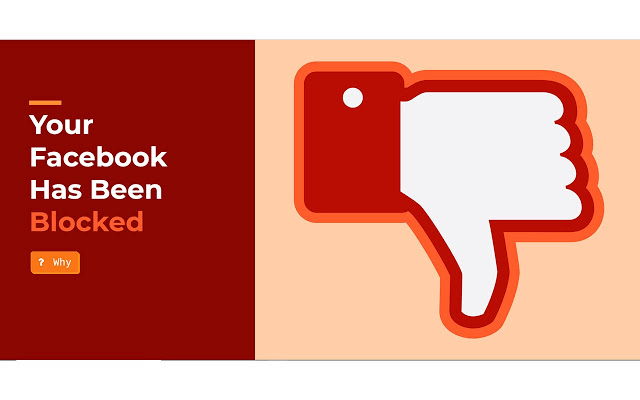
Au 21ème siècle, Facebook est l'un des réseaux sociaux les plus importants au cœur de l'Internet. D'innombrables personnes utilisent Facebook pour se connecter avec leurs amis et parents, vivant partout dans le monde. De plus, de nombreuses personnes utilisent Facebook pour faire du marketing et pour partager leurs compétences et leur créativité avec le monde entier. Cependant, comme toute autre chose, Facebook a aussi ses avantages et ses inconvénients. Par conséquent, nous avons parfois envie de bloquer Facebook à partir de notre appareil pour ne pas avoir à nous soucier des conséquences non désirées qui en découlent. Il y a plusieurs désavantages de Facebook comme les faux profils, les trolls, les spams, la cyberintimidation, les messages suspects et ainsi de suite. Peut-être que votre enfant utilise Facebook de façon contraire à l'éthique, ce que vous ne pouvez pas surveiller la plupart du temps. Par conséquent, il est devenu très nécessaire de bloquer l'application Facebook et son contenu. Voici quelques moyens de bloquer Facebook à partir de l'iPhone et Google Chrome pour éviter les conséquences de cette application.
Quelques étapes simples pour bloquer Facebook sur iPhone via les limites des applications iOS
Nous sommes conscients du fait que plusieurs parents s'inquiètent des interactions de leurs enfants avec les médias sociaux et pour cette raison, ils veulent bloquer plusieurs applications de médias sociaux de leur téléphone. Ils sont préoccupés par certains problèmes indésirables qui peuvent survenir en raison de la convention de ces applications. Mais ils ne trouvent aucun moyen de bloquer ces applications de médias sociaux, en particulier Facebook. Donc, si vous êtes quelqu'un qui se préoccupe de la sécurité de votre enfant et que vous voulez qu'il cesse d'utiliser l'application, alors vous êtes au bon endroit. Ici, nous allons vous fournir un guide étape par étape pour bloquer Facebook sur iPhone en utilisant les limites des applications iOS. Pour en savoir plus, continuez votre lecture.
Étape-1
Pour passer par le processus de blocage de Facebook sur iPhone, vous devez ouvrir les applications de configuration, d'où vous pouvez commencer le processus de blocage de Facebook sur votre iPhone.
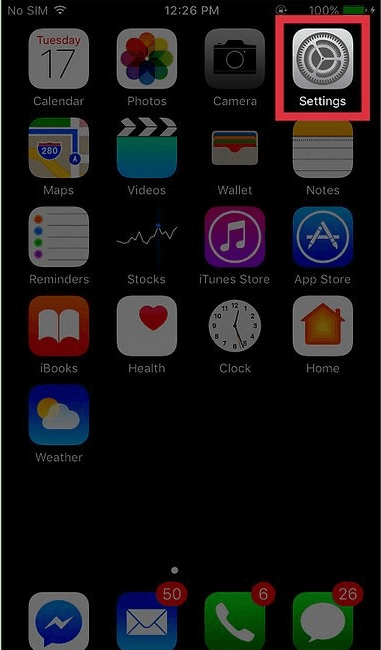
Étape-2
Après cela, vous trouverez une option nommée 'Général' sur laquelle vous devrez taper.
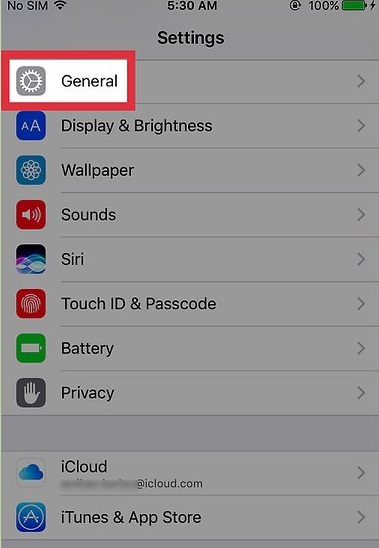
Étape-3
A partir de l'option de réglage "Général", allez dans l'option 'Restrictions'..
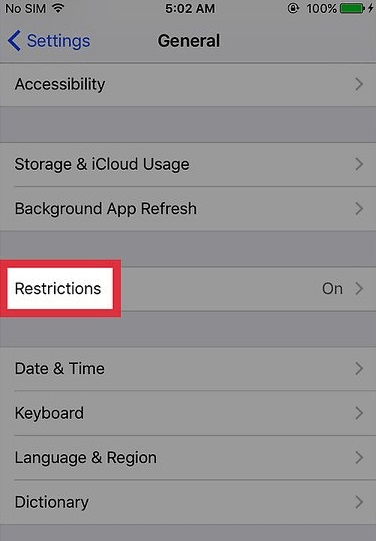
Étape-4
Assurez-vous de taper le code à quatre chiffres si vous avez déjà activé l'option 'Restrictions'. Et si vous n'avez pas fini d'activer l'option'Restrictions', alors vous devez taper dessus. Après cela, vous devez entrer deux fois n'importe quel code de sécurité ou mot de passe aléatoire à quatre chiffres et l'option 'Restrictions' sera activée.
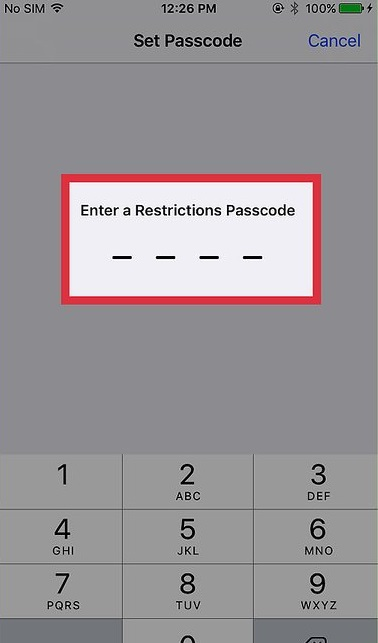
Étape-5
Après avoir terminé les étapes ci-dessus, vous devez cliquer sur l'option 'Restrictions' et ensuite sélectionner l'option 'Sites Web'.
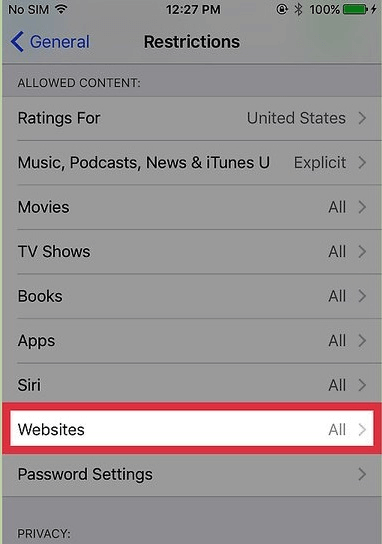
Étape-6
Cliquez ensuite sur la section intitulée 'Limiter le contenu adulte'. Tapez sur cette option.

Étape-7
C'est la dernière étape du blocage de Facebook sur iPhone. Ici, vous devez copier le lien de Facebook et le coller sur l'option. Après cela, vous découvrirez que Facebook a été bloqué sur votre iPhone.
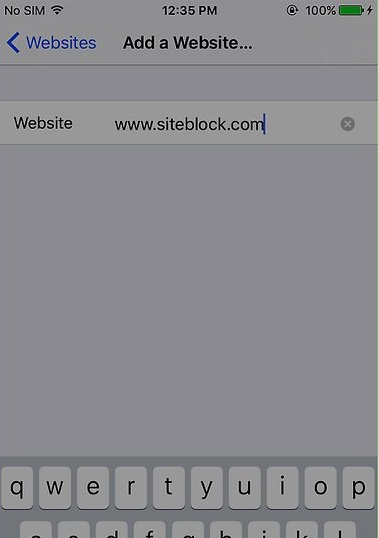
Vous pouvez vérifier en entrant le lien de Facebook dans votre Apple Safari et essayer d'aller sur le site. La page Facebook n'apparaîtra pas en raison de restrictions.
Ainsi, en suivant ces étapes, vous pouvez effectuer le blocage de Facebook sur iPhone.
Quel est le processus de blocage de Facebook sur Chrome en utilisant l'extension chrome ?
Aujourd'hui, nous avons presque tous accès à Internet. Que ce soit les enfants ou les adultes, tout le monde utilise Internet avec véhémence. C'est pour cette raison que plusieurs préoccupations surgissent, comme la cybersécurité et la cyberintimidation, et elles augmentent de jour en jour. Un nombre considérable de parents sont préoccupés par cette question, et ils veulent s'en sortir. Mais ils ne savent pas quoi faire dans ce cas. Leurs enfants utilisent Internet avec voracité, et la plupart d'entre eux ont déjà un compte sur Facebook. Ainsi, plusieurs cas de cyberintimidation et de cybercriminalité augmentent également. Donc, si votre enfant utilise le navigateur Chrome pour surfer sur Facebook, vous êtes au bon endroit. Ici, nous allons vous suggérer les étapes à suivre pour bloquer Facebook sur Chrome à l'aide de l'extension chrome.
Étape-1
Le processus de blocage de Facebook sur le navigateur de chrome n'est pas si difficile. Dans un premier temps, visitez 'Bloquer l'extension du site' et ensuite, tapez sur 'Ajouter à Chrome'.

Étape-2
Dans la boîte de dialogue, vous trouverez une option intitulée 'Ajouter une extension' dans laquelle vous devez cliquer.
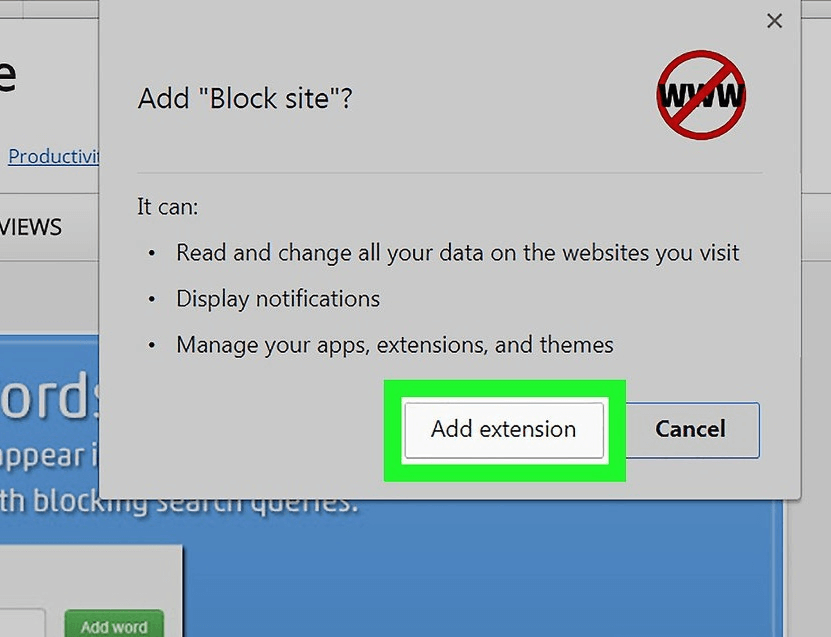
Étape-3
Dans cette étape, vous trouverez une icône de couleur orange. L'icône sera placée en haut à droite de la page chrome.
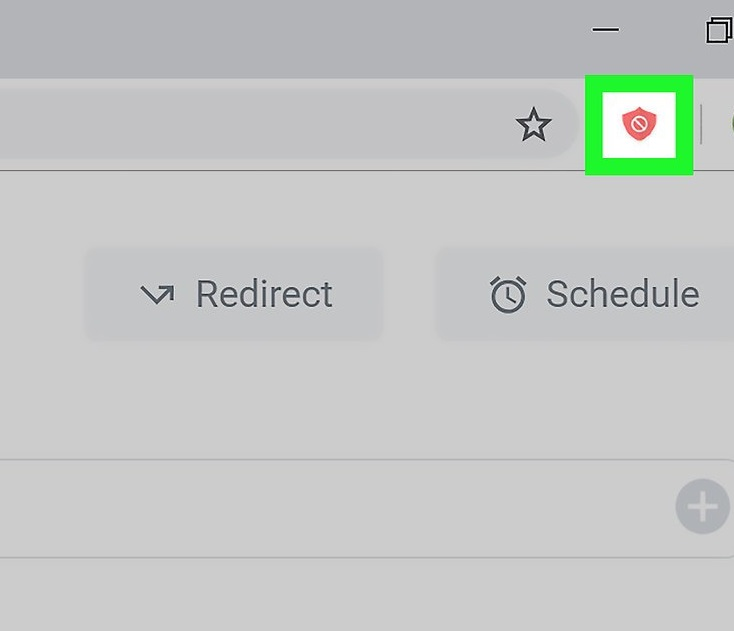
Étape-4
Allez sur le site de Facebook et ouvrez-le. Cliquez sur l'icône orange du bouclier, que vous trouverez en haut à droite de votre page chromée et sélectionnez l'option "Bloquer ce site", et vous avez presque fini de bloquer Facebook sur chrome.

Étape-5
Une fois l'étape ci-dessus terminée, vous ne pourrez plus ouvrir le site Web de Facebook. Il est bloqué.
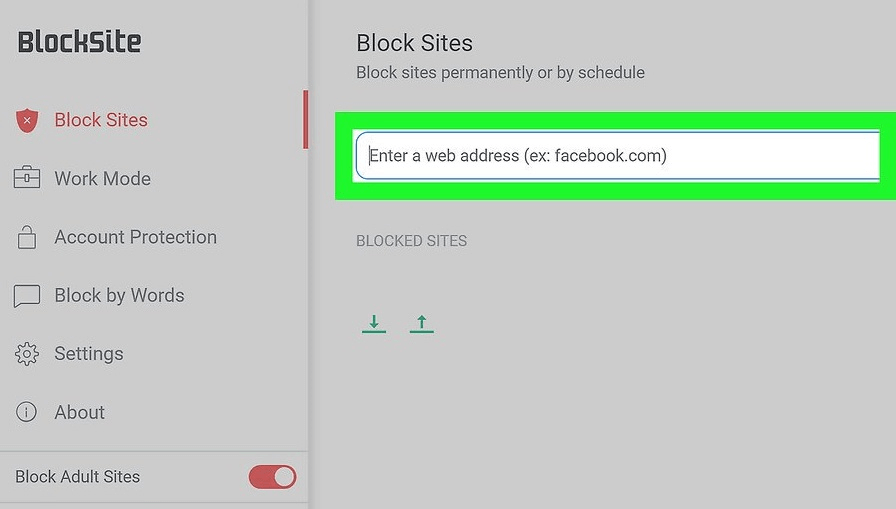
Étape-6
Pour vous assurer que Facebook est bloqué sur votre chrome, recherchez l'icône rouge moins sur la droite. Pour débloquer Facebook, cliquez sur ce bouton à tout moment.
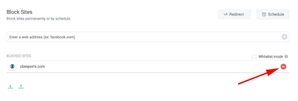
Ainsi, en suivant ces étapes, vous pouvez gérer avec succès le blocage de Facebook sur Chrome.
Comment bloquer Facebook sur chrome et iPhone en utilisant les fonctionnalités de FamiSafe
À l'heure actuelle, FamiSafe est l'une des applications les plus efficaces lorsqu'il s'agit de conseils aux parents. Famisafe est convivial et compatible avec les téléphones iPhone et Android. Il vous aidera à bloquer toutes les applications indésirables sur le téléphone de votre enfant à distance en utilisant votre smartphone. Il y a deux fonctions dans cette application, que vous pouvez utiliser pour bloquer Facebook. Il s'agit de la fonction'Bloqueur d'application' et de la fonction 'Filtrage de site Web'.
Plusieurs questions non désirées concernant le cybermonde inquiètent la plupart des parents dans ce monde. Les parents veulent protéger leurs enfants de tous ces problèmes non sollicités qui surviennent lors de l'utilisation d'Internet. Par conséquent, si vous êtes l'un de ces parents, essayez FamiSafe dès que possible. Il vous aidera à bloquer Facebook sur votre navigateur chrome ainsi que sur votre iPhone. Ici, nous allons avoir une discussion précise sur ces deux caractéristiques.
Blocage de Facebook à l'aide de la fonction de filtrage de site Web
- Installez l'application Famisafe sur votre appareil ainsi que sur celui de votre enfant.
- Inscrivez-vous avec le compte de membre de cette application et inscrivez-vous aussi à partir de l'appareil de votre enfant comme un enfant.
- Sur l'appareil de votre enfant, activez le service de FamiSafe.
- Après cela, connectez-vous à partir de votre téléphone en tant que parent via le même compte, et vous serez automatiquement connecté avec l'appareil de votre enfant. Une fois que vous avez terminé, vous pouvez contrôler le téléphone de votre enfant et bloquer Facebook de son appareil. Vous pouvez alors utiliser votre téléphone à distance.





Blocage de Facebook sur iPhone à l'aide d'un bloqueur d'applications
- Dans un premier temps, vous devez installer l'application de FamiSafe sur votre appareil et celui de votre enfant.
- Sur l'appareil du parent, enregistrez-vous sur le compte de membre de FamiSafe. Une fois que vous avez terminé, connectez-vous au compte FamiSafe à partir de votre appareil Kid's et connectez-vous en tant qu'Enfant.
- Ensuite, activez le service de FamiSafe dans l'appareil de votre enfant, où vous devez autoriser plusieurs permissions pendant le processus d'installation de l'application FamiSafe. Ces permissions permettront à l'application de fonctionner correctement afin que vous puissiez en extraire le meilleur résultat. Et dans le cas de l'iPhone, installez un fichier de gestion des appareils mobiles, qui nécessitera également l'accès à plusieurs permissions. Vous devez connecter les deux appareils.
- Après avoir terminé la connexion entre deux appareils, vous devez cliquer sur l'option "Bloquer l'application". Après l'achèvement de ces derniers, vous pouvez maintenant contrôler l'appareil de votre enfant, et vous pouvez bloquer le site Web de Facebook. En plus d'empêcher le site de Facebook, vous pouvez également bloquer plusieurs autres sites Web, ce qui, selon vous, distrait votre enfant.







Conclusion :
Donc, si vous voulez bloquer Facebook à partir de votre navigateur chromé ainsi que votre iPhone, vous pouvez suivre les étapes décrites ci-dessus pour le faire. En suivant ces conseils, vous pouvez assurer la sécurité de votre enfant contre les inconvénients de Facebook.
